Adobe Firefly revolutionerar sättet du skapar bilder och texter i Adobe Express. Denna handledning tar dig steg för steg genom de grundläggande funktionerna i Firefly inom Adobe Express-plattformen. Du kommer att lära dig hur du skapar engagerande grafik för dina sociale-medie-inlägg genom att enkelt ange prompts och låta verktyget ta över den visuella utförandet för dig. Oavsett om du vill testa nya designs eller anpassa befintliga bilder, här är de viktigaste informationen du behöver.
Viktigaste insikter
I den här handledningen kommer du att lära dig hur du:
- Använda användargränssnittet Adobe Firefly i Adobe Express.
- Skapa prompts och anpassa de genererade bilderna.
- Lägga till text med stiliga effekter och enkelt integrera den i dina designs.
- Redigera lager och byta mellan olika element för att anpassa dina designs.
Stege-för-stege-guide
Börja med att öppna den generativa AI:n i Adobe Express. Klicka dig direkt till gränssnittet genom att klicka på motsvarande meny.
I gränssnittet kommer du att ha en liknande upplevelse som i Firefly-webbappen. Designen är lättöverskådlig och enkel att använda. Du kan prova olika funktioner genom att föra musen över bilderna eller textfunktionerna.
Välj en exempelbild du vill använda som grund. När du klickar på en viss bildprompt kommer den omedelbart att implementeras. Observera att standardöversättningen från Microsoft kanske inte är idealisk, så det är bra att använda enkla prompts för att få bästa resultat.
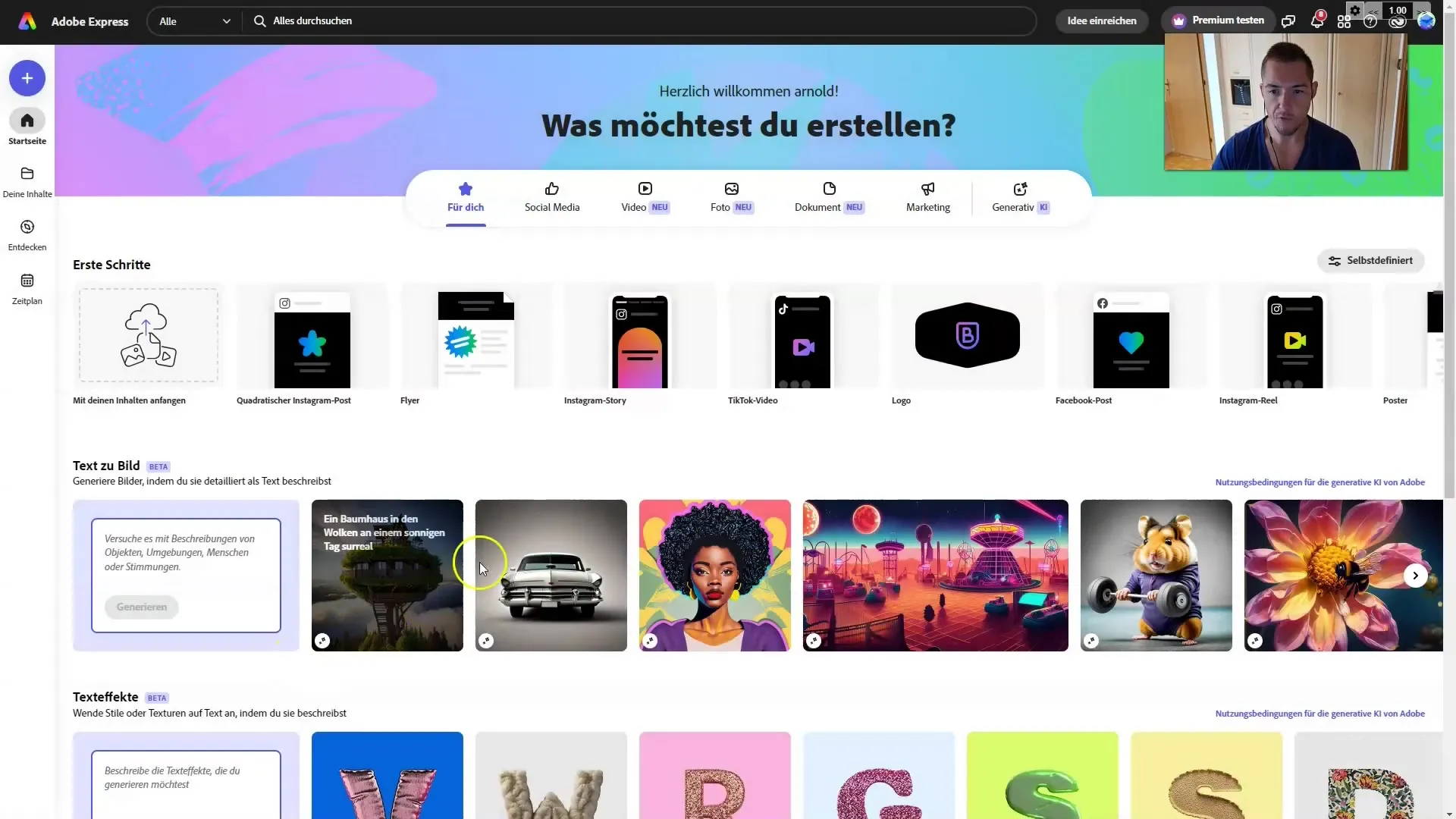
Här kan du välja mellan flera varianter av bilden. Klicka på den bild som du gillar bäst och fortsätt sedan att redigera den. För att arbeta med en egen prompt, skriv in den i det angivna fältet.
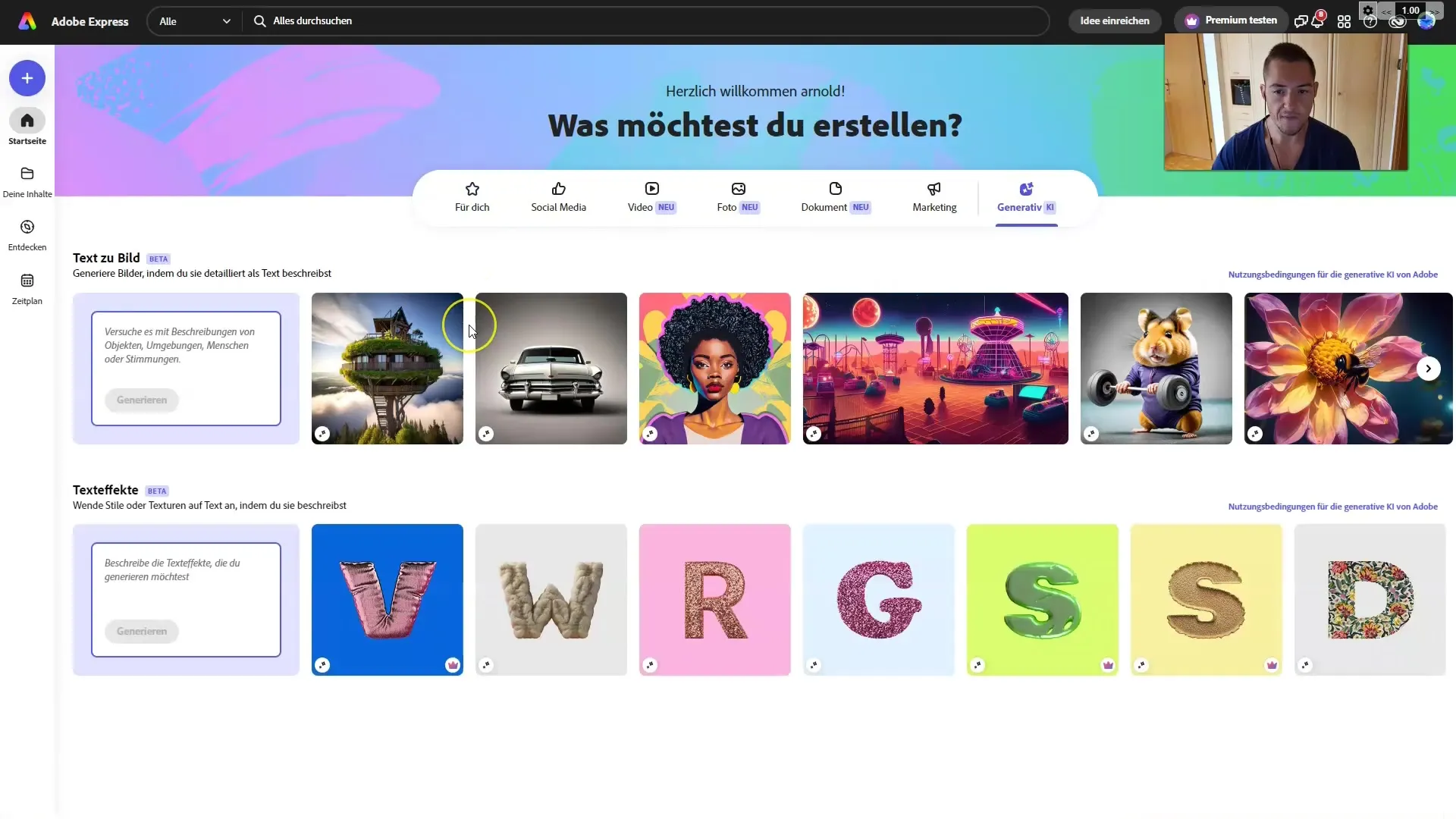
En annan användbar funktion är den gemensamma prompt-generatoren, som du hittar i chattfunktionen. Här kan du mata in kreativa prompts som "Cyberpunk City" för att få lämpliga resultat.
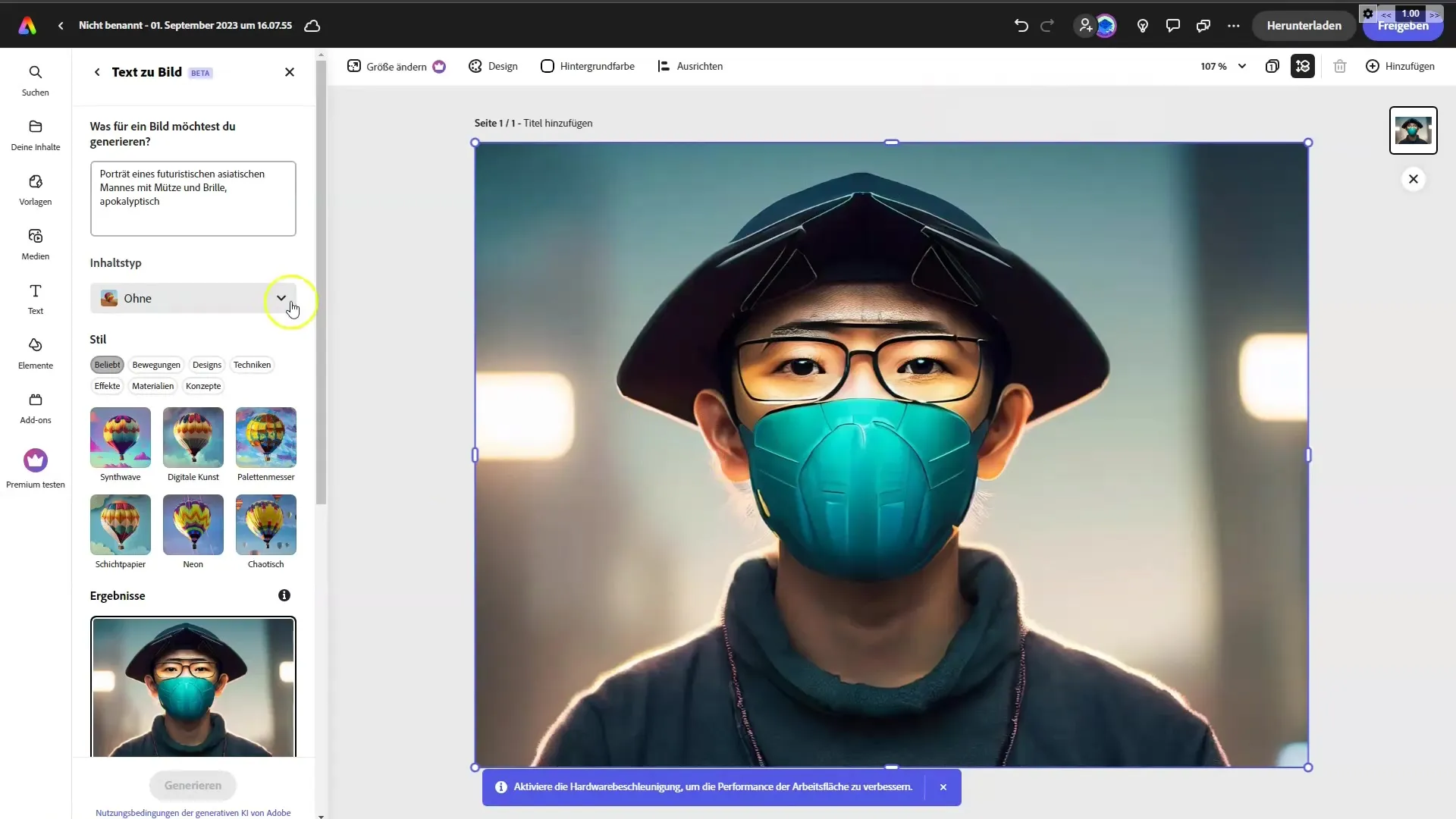
När du har arbetat med ett urval bilder, kopiera den bästa prompten för att använda senare. Fortsätt att redigera dina bilder genom att återanvända prompt-funktionen.
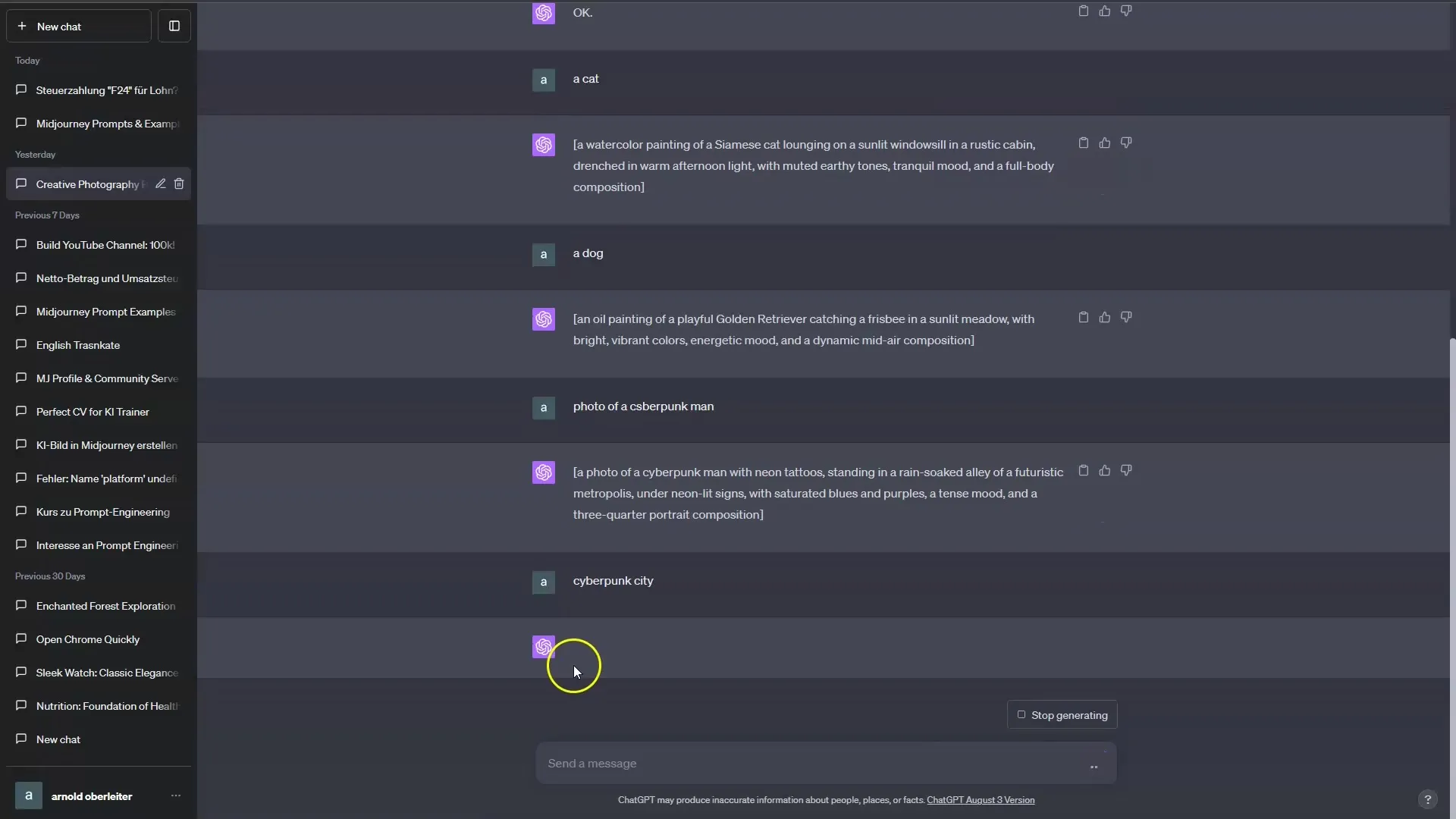
En stor fördel med Adobe Express är möjligheten att snabbt och enkelt kombinera bilder med olika medier. Lägg till nya bilder, ändra storlek och positionera dem som du vill.
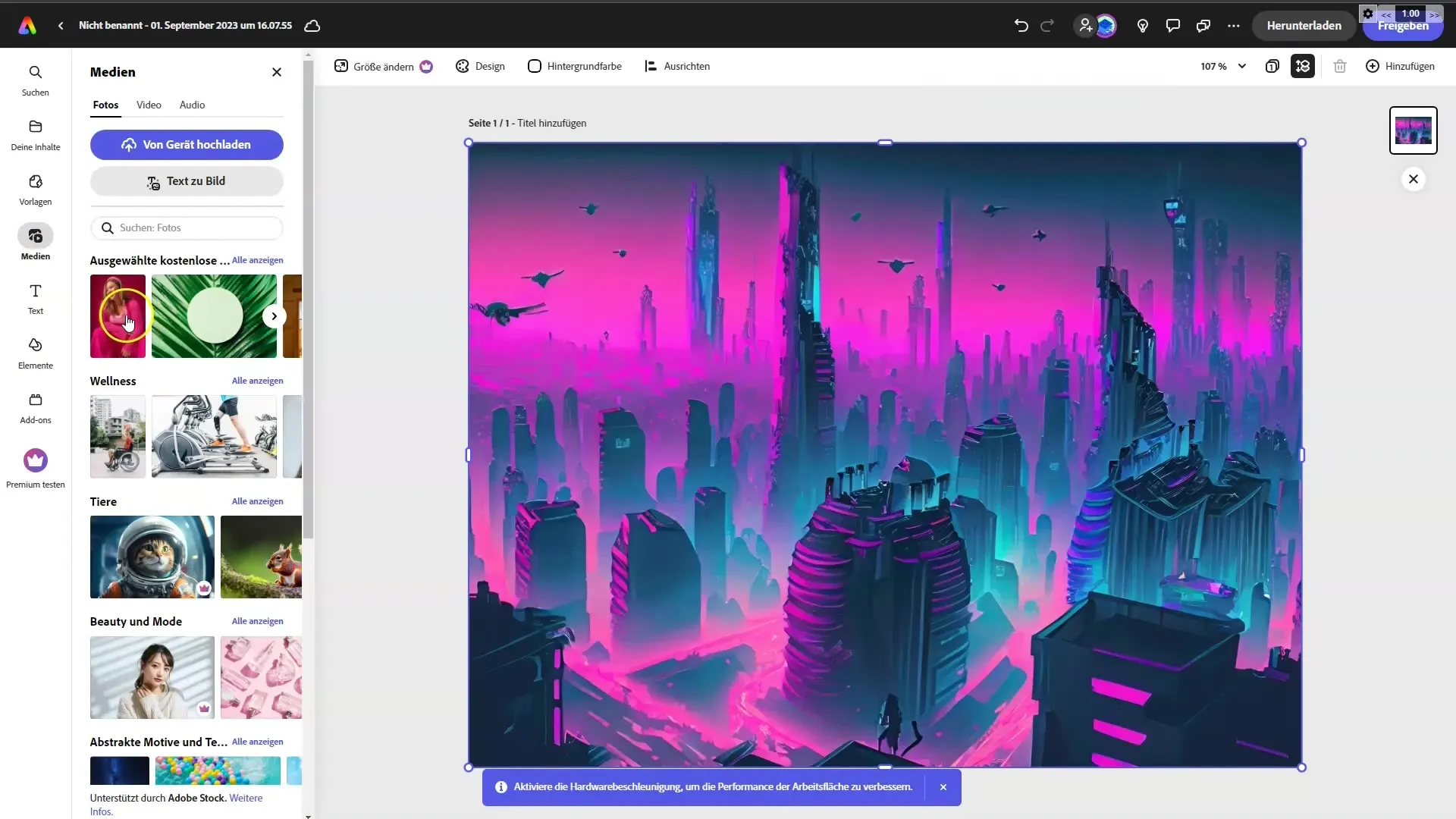
Vill du lägga till en katt i din bild? Välj en lämplig bild och lägg till den. Du kan röra bilden och placera den där du vill ha den i bilden.
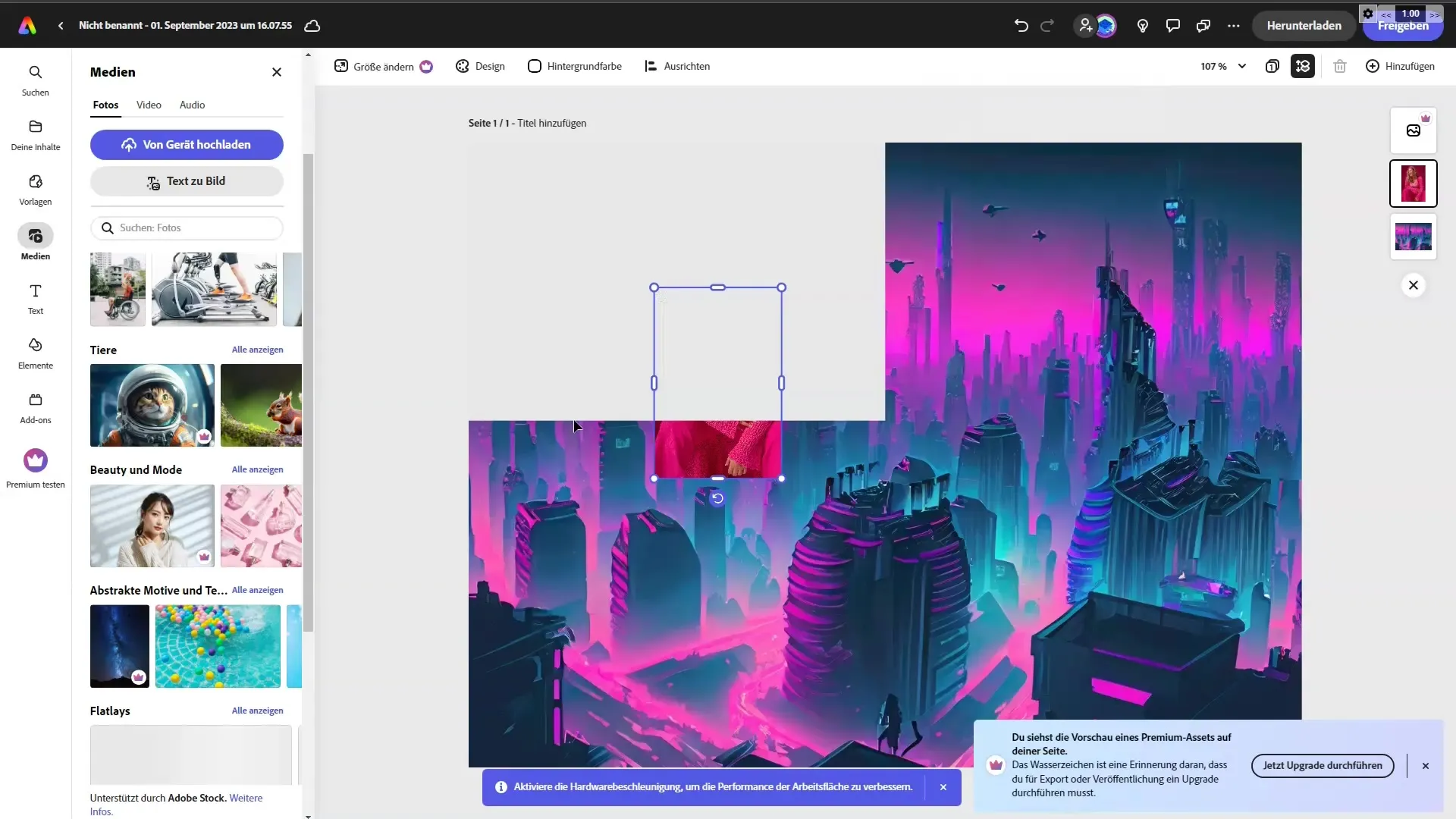
Textgravyrer är också väldigt enkla tack vare textfunktionen. Klicka på "Lägg till text" och skriv ditt meddelande som du vill använda i din design. Justera textens storlek och position för att se till att den passar perfekt in i din bild.
Dessutom kan du lägga till speciella texteffekter för att framhäva texten. Experimenta med olika typsnitt och färger tills du är nöjd med resultatet.
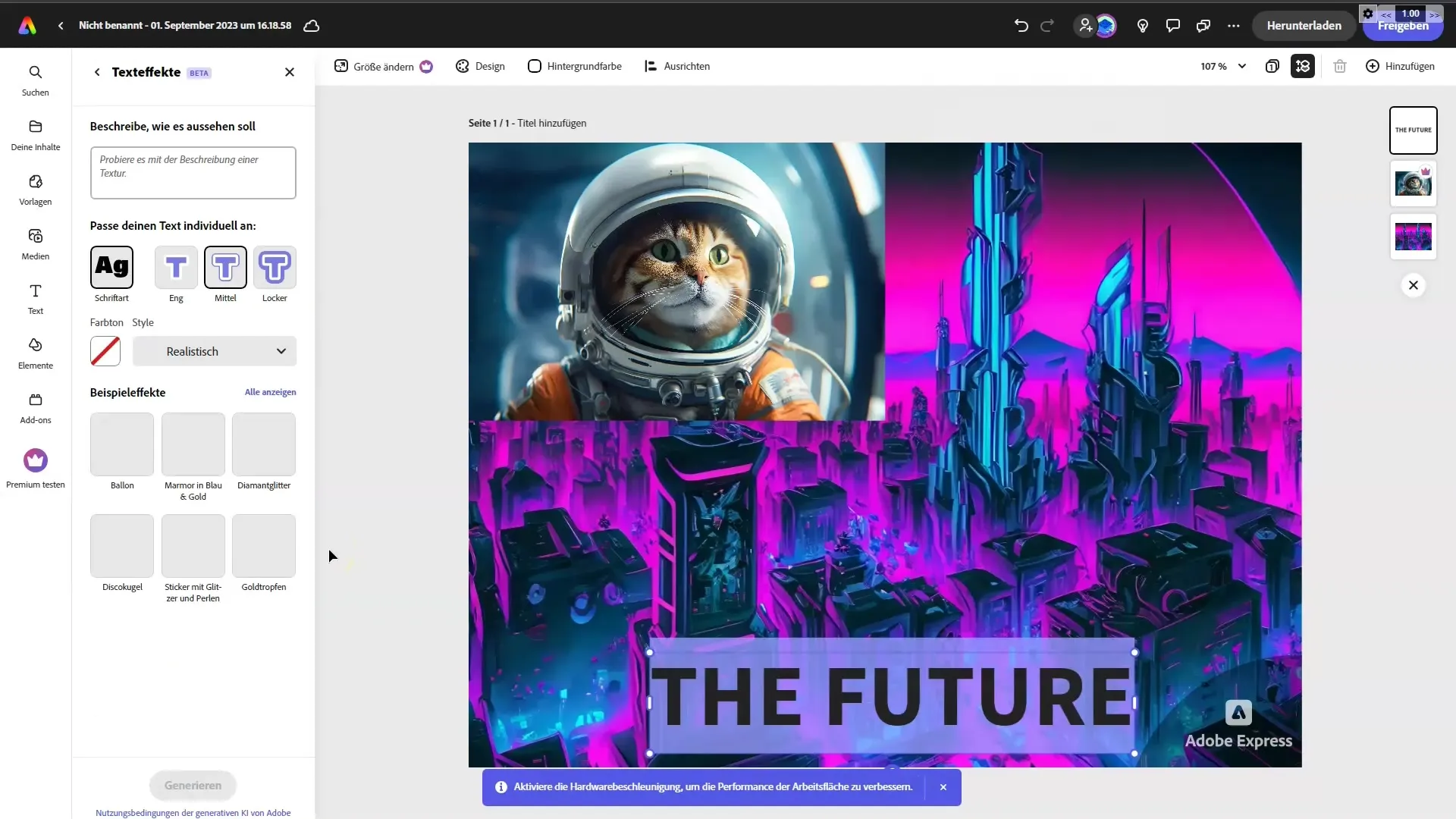
Om du inte gillar designen kan du alltid gå tillbaka och göra justeringar. Klicka helt enkelt på det önskade lagret för att ändra det, utan att påverka de andra elementen.
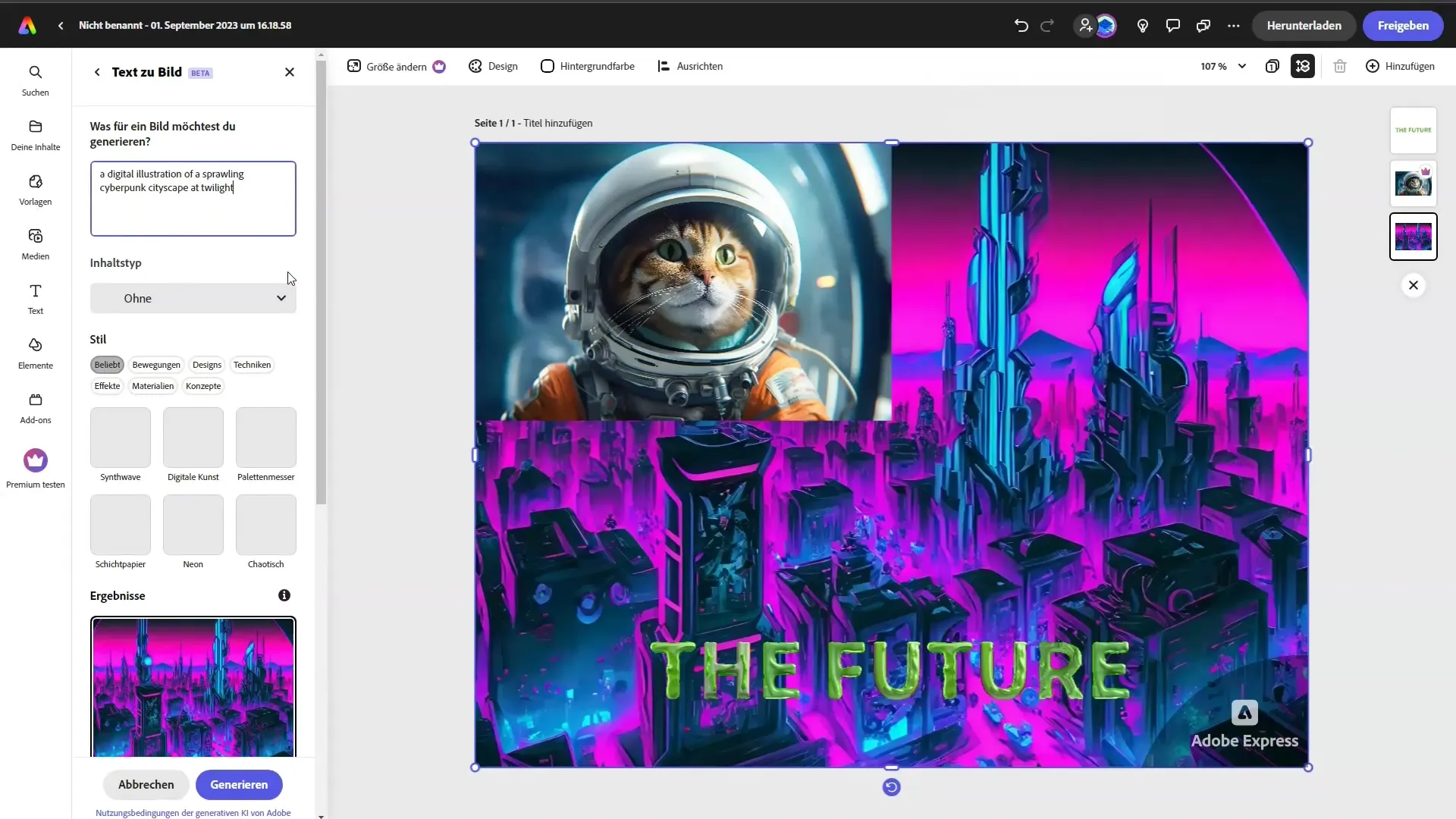
För att ändra bild eller text, välj respektive lager och redigera det enligt dina önskemål. Flexibiliteten i Adobe Express gör det möjligt för dig att göra alla dessa justeringar utan att förlora något.
När du har slutfört alla ändringar, sammanfatta ditt arbete för att säkerställa att alla lager samarbetar bra och din design ser tilltalande ut. Du är nu redo att dela dina kreativa verk på plattformar som Instagram!
Sammanfattning
I denna handledning har du lärt dig att effektivt använda funktionerna i Adobe Firefly i Adobe Express för att skapa dina egna visuella verk. Du kan skapa promptar, redigera bilder och texter samt generera tilltalande grafik på ett enkelt sätt. Prova de olika verktygen och upptäck hur du kan förbättra dina designer ännu mer i framtiden!
Vanliga frågor
Vilka typer av promptar kan jag använda i Adobe Firefly?Du kan använda enkla, kreativa promptar för att skapa högkvalitativa bilder.
Kan jag anpassa texten i mina bilder?Ja, du kan justera textstorlek, -färg och -position för att uppnå den perfekta designen.
Hur kan jag ändra bakgrunderna på mina bilder?Använd funktionen "Generative Fill" för att ta bort eller anpassa bakgrunder.
Kan jag redigera befintliga element i mina designer?Ja, du kan redigera varje lager separat utan att ändra hela designen.
Är det möjligt att infoga flera bilder i min design?Ja, du kan lägga till och anpassa hur många bilder som helst efter behov.


